Введение
Итак, вам дома где-то не хватает сигнала Wi-Fi? Конечно же вы пошли искать варианты и наткнулись на возможность покупки репитера. Что может быть проще – подключить к розетке в нужном месте, сопрягли его с основным роутером, а сеть расширилась и стала готова к использованию уже на новом месте.
Честно, сам пользуюсь и очень рад (у меня 850RE, но это не имеет никакого отношения к статье – можете использовать хоть китайские Xiaomi или ноунеймы по типу Wall Powered Wireless Signal Repeater). На практике особой разницы при использовании дома брендовой модели и репитера из Китая замечено не было – если будете сомневаться в выборе.
На первый взгляд все просто, но есть небольшие нюансы, которые сильно облегчат вашу жизнь при настройке. Если у вас возникла какая-то проблема, пробежитесь по этой статье глазами, скорее всего найдете решение своей проблемы. А если нет – готовы обсудить.
Еще раз закрепим как может работать репитер:
- В режиме точки доступа (AP Mode) – подключаем к маршрутизатору по проводу и раздаем Wi-Fi. Неосновное предназначение, применяется редко. В основном используют, когда головной маршрутизатор просто не имеет беспроводного модуля. В идеале в этой ситуации лучше заменить роутер.
- В режиме репитера (Repeater Mode, Range Extender, Wireless Repeater) – репитер подключается к основному маршрутизатору через Wi-Fi и просто дублирует его сеть. Схема работы:
Установка
Теперь обсудим установку репитера. Из прошлого раздела мы поняли, что нужно его поставить так, чтобы он мог принимать сигнал от основной точки доступа – если расположить далеко, дублировать будет просто нечего, а если расположить на краю – скорость заметно снизиться. Итого нужно выбрать место репитеру в зоне уверенного приема Wi-Fi от маршрутизатора. Благо некоторые устройства имеют индикацию уровня сигнала, ну а если нет – замеряйте прием телефоном.
Включение
Современный репитер идет со встроенным блоком питания – включили в розетку и сразу же работает. Бонусом – должна появиться любая индикация. На практике не встречал повторителей с отдельной кнопкой питания, но если уж она у вас есть – нажмите.
Настройка – через WPS
Все подключено и горит? Предлагаю тогда уже настроить репитер. Проще всего продублировать сеть как раз через WPS, благо современные репитеры поголовно поддерживают такое подключение.
Если такая кнопка есть (а некоторые репитеры просто имеют одну большую кнопку с тем же функционалом, но без надписи), делаем так:
- Подносим репитер как можно ближе к роутеру и включаем в розетку (для лучшего сигнала).
- Нажимаем кнопку WPS на репитере.
- Нажимаем кнопку WPS на роутере.
- Ждем время до подключения репитера – индикация подскажет.
Все! Сеть продублирована. Это самый простой способ, который рекомендуется попробовать в начале. Если вдруг на репитере или роутере нет кнопки WPS, или же все равно не подключается по какой-то неведомой причине – пробуем сделать настройку через веб-интерфейс.
Wifi ретранслятор для андроид
Для функционирования программы необходимы права root пользователя.
Краткое описание:Превращение смартфона в wi-fi повторитель и не только.
Описание:IMPORTANT: Please use https://s3-ap-southeas…r/fqrouter-latest.html to download the latest version. The version on Google Play does not work on Android 4.4 or above unless your device has already been rooted.fqrouter can make your mobile able to access restricted websites such as youtube/twitter from China. Besides that, it can also turn your mobile into a router sharing the free internet to other devices, if you have already your mobile.
Nexus 5 Cyanogen Mod 11 Android 4.4.4Samsung Galaxy Ace 2 на Android 4.3Sony Ericsson WT19i Samsung gt-s7390 CyanogenMod 11 Android 4.4.2 и на Jelly Bean 8.0 4.2.2 VanilaMotorola Defy (MB525) CyanogenMod 11 Android 4.4Samsung galaxy note 3 (n900)LG G2 Android 4.4HTC ONE M8Fly IQ4410 Quad Phoenix (MT6589), Android 4.2.1, Прошивка SW16WEXLER.TAB 7iD (16 Гб + 3G), Android 4.1.1, прошивка сток V1.07star s7188 (android 4.1.1)cubot s308 (МТК 6582)Lebovo s580 android 4.4.2NEO-X ТВ боксSamsung gt-s7390 CyanogenMod 11 android 4.4.4Motorola Razr M xt905, android 4.1 cтокSamsung Galaxy note 10.1, android 4.1.2, версия прошивки N800XXCLL1, Версия программы 2.12.1Sony Xperia E3. Андроид 4.4.4, номер сборки 18.5.В.0.26. Ядро 3.4.0Sony Ericsson MT11i Cyanogen 11 (Android 4.4) LG Optimus G E975 Android 4.4Htc one mini cyanigenmod 11 рабртает всн кроме ютубSamsung s 7272 полет через раз,но в общем ок.версия 2.12.0ах да забыл,пока не настроил SSID и пароль как на родном тетеринге,не пошло»Samsung Grand Neo GT-I9060L «Но только со второй попытки. С первой непонятно, начинает работать и глохнет, возможно, дело в руте было, сразу проверить не додумался, удалил приложение, поставил заново, а в SuperSU включил опции уведомления и доступ — запрос, доступ рут был запрошен и предоставлен, все сейчас работает.»
И ещё заработает на многих устройствах, так что не стесняемся проверять.
Если решили написать, что репитер заработал на вашем устройстве — обязательно укажите Название, версию Android, Прошивку и номер версии программы. Наличие root прав писать бессмысленно
Сообщение отредактировал iMiKED — 30.07.19, 21:30
Источник
Частые проблемы и их решения
При подключении репитера к роутеру Mikrotik и некоторым другим может возникнуть ряд неприятных проблем, ошибок и неполадок, не позволяющих закончить процесс синхронизации. Для полного понимания темы необходимо рассмотреть самые существенные и распространённые из них:
- Repeater не может подключиться к передатчику Wi-Fi. Неполадка обычно устраняется путём перезагрузки оборудования. Возможно, произошёл кратковременный системный сбой, приведший к возникновению подобной проблемы. Если перезапуск не даст положительного результата, то следует уменьшить расстояние между устройствами, чтобы облегчить процесс их синхронизации.
- Ретранслятор не может подключиться по WPS. У этой проблемы есть несколько причин появления. Если у пользователя нет времени на их поиск, то он может попробовать синхронизироваться по кабелю. О том, как это сделать, было рассказано выше.
- Индикатор ретранслятора постоянно моргает. Это означает, что повторитель перешёл в режим ожидания и по какой-то причине не смог синхронизироваться с роутером. Обычно помогает сброс настроек обоих устройств, обновление их программного обеспечения, прошивка через ПК. Если не поможет, то ретранслятор лучше сдать обратно в магазин по гарантии или отнести в сервисный центр для проведения ремонтных работ.
- Репитер не включается после подключения в розетку. Данное обстоятельство, скорее всего, свидетельствует о заводском браке. Также можно проверить розетку на работоспособность. Возможно, отсутствует электричество в этом узле.
- Не удаётся достигнуть синхронизации по проводу. При возникновении такой проблемы, в первую очередь, рекомендуется проверить кабель на предмет наличия повреждений. Возможно, он надорвался, либо поломан разъём LAN на маршрутизаторе.
Сброс настроек маршрутизатора до заводского уровня
Дополнительная информация! У любого ретранслятора Wi-Fi должна быть инструкция по использованию на русском языке, мануал в котором прописаны правила подключения. С ним необходимо ознакомиться.
Таким образом, репитер — полезная вещь в домах с толстыми стенами
Однако к его подключению важно отнестись с ответственностью. Основные нюансы синхронизации были описаны выше
Возможные проблемы при настройке Wi-Fi-роутера
При настройке репитера на базе смартфона может возникнуть несколько проблем:
- WiFi-модуль телефона не поддерживает эту функцию. Необходимо найти другое устройство, позволяющее двухдиапазонную передачу данных.
- Приложение в формате *.apk, устанавливаемое не из сервиса Google Play. Нужно в ветке «Настройка» — «Безопасность» дать разрешение на установку приложений, полученных из внешних источников.
Как видно из вышеописанного, при помощи некоторых моделей смартфонов можно организовать полноценный WiFi- мост «Андроид» — конечное устройство. При этом в бытовых целях он будет полностью выполнять свое функциональное предназначение, создавая Сеть между удаленным клиентом Сети и корневой беспроводной точкой доступа.
https://youtube.com/watch?v=xv2_YpQg03o
Источник
Настройка усилителя Wi-Fi
После того как вы определились с выбором усилителя и осуществили покупку, необходимо произвести первую настройку устройства. В настройке нуждаются только активные усилители, пассивные антенны достаточно просто подключить к роутеру. Для первоначальной настройки вам понадобится ноутбук или ПК с Wi-Fi адаптером. Настройка репитера осуществляется следующим образом:
- Вставьте устройство в розетку и дождитесь активации индикатора Power Indicator, который оповещает пользователя об успешном включении репитера. Полноценная активация устройства может занять от одной до нескольких минут.
- После того как устройство полностью включится, активируется индикатор Wireless Indicator, который говорит о том, что репитер начинает трансляцию сигнала. Новая сеть, созданная репитером, начнёт отображаться в списке доступных беспроводных подключений на вашем ПК.
- Подключитесь к новому устройству. При попытке подключения к репитеру Windows выдаст системное уведомление о том, что новый маршрутизатор не установлен, и предложение его настроить. Выберите пункт «Подключиться к сети без предварительной установки и настройки».
- После того как ПК подключится к репитеру, откройте любой браузер и введите в адресную строку IP адрес репитера. По умолчанию это 192.168.10.1 (репитеры отдельных производителей могут быть привязаны к иному IP адресу, найти который можно в прилагаемой к устройству инструкции).
- В открывшемся окне авторизации введите логин и пароль. Данные по умолчанию: admin/admin.
- В системном меню репитера выберите «Wireless repeater mode». В открывшемся окне выберите «Repeater Mode». Устройство начнёт поиск доступных Wi-Fi сетей.
- Найдите свой роутер и подтвердите выбор нажатием кнопки Apply или обновите список посредством кнопки Refresh, если нужная вам сеть не отображается. Если ваша сеть защищена, то для входа требуется ввести пароль.
- Начнётся автоматическая настройка новой сети, по завершении которой в окне Wireless Repeater Mode появится сообщение об успешном завершении операции.
Для настройки дополнительной точки доступа вам понадобится сетевой LAN кабель, обжатый с двух сторон. Процесс настройки выглядит следующим образом:
- В первую очередь дополнительный роутер сбрасывается до заводских настроек. Для этой цели используется миниатюрная кнопка, которая обычно спрятана в углублении — необходимо нажать её и не отпускать в течение нескольких секунд.
- Основной и дополнительный роутер соединяются друг с другом посредством сетевого кабеля. На основном роутере кабель подключается в LAN разъем (обычно жёлтого цвета), а на дополнительном — в WAN (обычно синего цвета).
- При успешном соединении загорятся индикаторы LAN и WAN на основном и дополнительных роутерах соответственно.
- После удачного завершения соединения необходимо настроить дополнительный роутер посредством ПК. Для этой цели роутер и ПК соединяются LAN кабелем через LAN порт на роутере и соответствующий разъем на ПК.
- В адресной строке браузера вводится IP-адрес роутера. По умолчанию это 192.168.0.1 или 192.168.1.1 в зависимости от производителя устройства. После перехода по введённому адресу откроется окно авторизации, в котором необходимо ввести логин и пароль. Данные по умолчанию: admin/admin.
- В системном меню настроек роутера выбирается вкладка «Network», а затем вкладка «WAN».
- В открывшемся окне в поле «WAN Connection Type» должно стоять значение «Dynamic IP». Если это не так, установите это значение посредством нажатия на стрелку активации выпадающего списка.
- При успешной настройке дополнительной точки доступа напротив полей «IP Address», «Subnet Mask» и «Default Gateway» появятся установленные программой значения.
Если вы предпочитаете пользоваться защищённой сетью с парольным доступом, то на дополнительном роутере также необходимо установить дополнительные настройки безопасности. Для этого во вкладке «Wireless» необходимо выбрать пункт «Wireless Security». В открывшемся окне выберите стандарт WPA/WPA2, а в поле «PSK Password» вводите новый пароль. Для подтверждения данных нажмите кнопку «Save». Подтвердите перезагрузку для установки новых параметров.
На дополнительном роутере желательно настроить парольный доступ, чтобы к сети не могли подключиться посторонние пользователи
Панель управления TP-LINK TL-WA850RE. Настройка репитера без кнопки WPS
У этого маленького устройства, есть своя панель управления. Там можно настроить подключение к Wi-Fi сети, если на вашем маршрутизаторе нет кнопки WPS. Сейчас мы рассмотрим, как зайти в настройки ретранслятора TP-LINK TL-WA850RE.
Что бы зайти в панель управления TL-WA850RE, нужно сначала к нему подключится. Можно по сетевому кабелю, или по Wi-Fi. Сразу после включения ретранслятора, он будет транслировать Wi-Fi сеть без пароля, с заводским названием. Если у вас ретранслятор уже настроен, то вы так же можете зайти в его настройки при подключении по Wi-Fi.
Достаточно в браузере перейти по адресу tplinkrepeater.net. Адрес для входа в настройки, заводские имя пользователя и пароль указаны на самом устройстве:
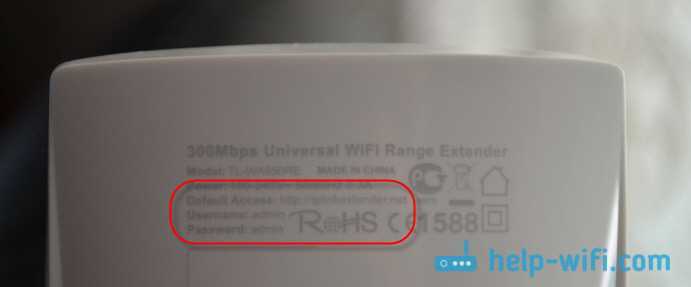
На странице авторизации указываем имя пользователя и пароль. По умолчанию, это: admin и admin.
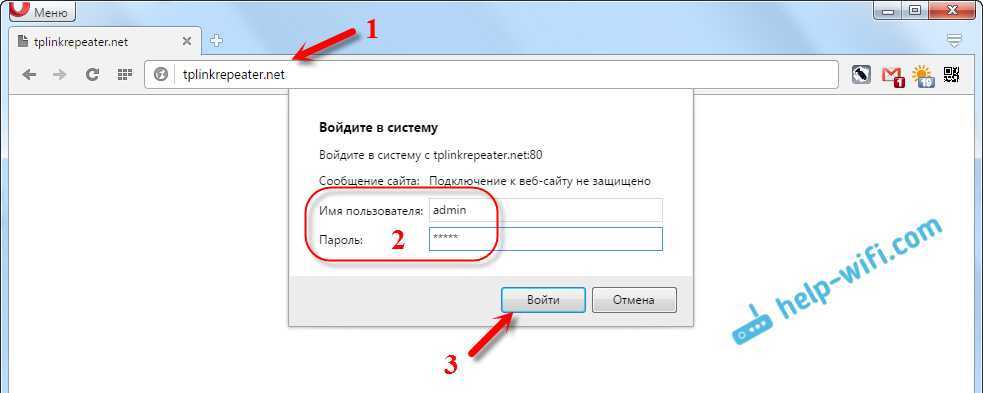
Подробнее об этом писал в статье: tplinkrepeater.net и tplinkextender.net – пароль admin, вход в настройки репитера.
На главной странице будет отображаться текущее состояние повторителя. Если подключение уже настроено, то вы увидите эту информацию.
Настройка повторителя Wi-Fi сети TP-LINK через панель управления (без кнопки WPS)
Есть такие маршрутизаторы, на которых нет кнопки WPS. В таких случаях, ретранслятор можно настроить вручную, лучше всего через мастер быстрой настройки. В панели управления перейдите на вкладку «Быстрая настройка», и нажмите кнопку «Далее».
В следующем окне выбираем свой регион, и нажимаем «Далее».
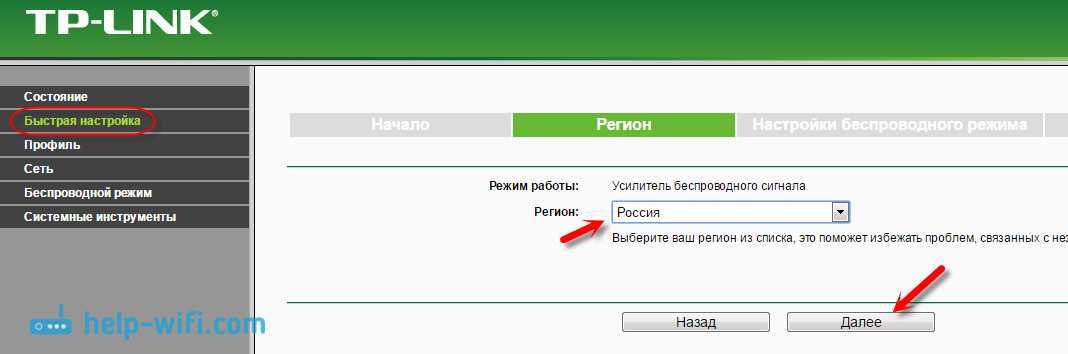
Ретранслятор выполнит поиск беспроводных сетей, к которым можно подключится. Выделите свою сеть, и нажмите кнопку «Далее».

Укажите пароль от Wi-Fi сети, к которой вы хотите подключится. Так же, можно выбрать название Wi-Fi сети. Можно клонировать его с маршрутизатора, или указать свое имя. Нажимаем на кнопку «Далее».
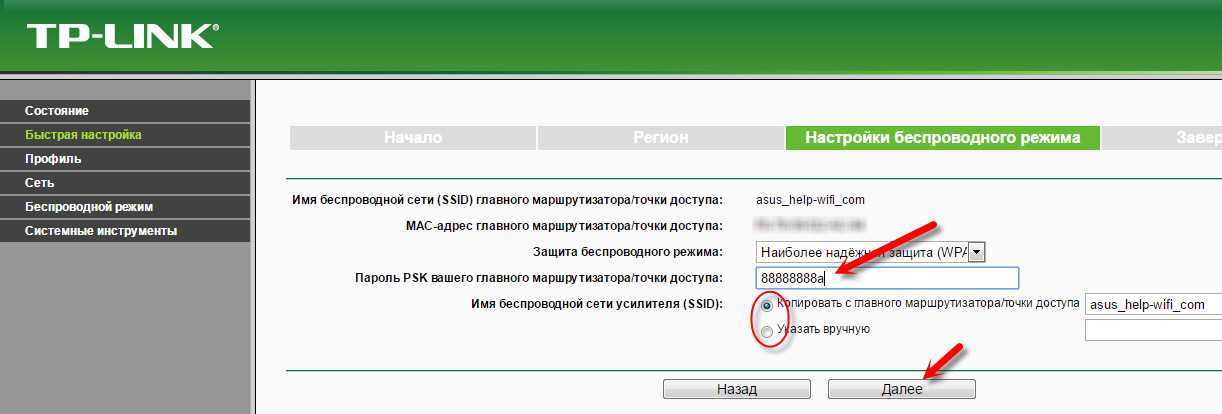
Смотрим заданные настройки, и нажимаем на кнопку «Завершить». Репитер будет перезагружен. Затем, он должен подключится к сети, которую мы настроили.
Сброс настроек репитера TP-LINK TL-WA850RE
Если вы хотите сбросить настройки ретранслятора к заводским, то это можно сделать двумя способами. Через панель управления, или кнопкой на самом устройстве. Включите репитер, возьмите что-то острое, и на пару секунд зажмите кнопку RESET (снизу). Загорятся все индикаторы, ретранслятор перезагрузится, и настройки будут сброшены к заводским.
Или, зайдите в web-интерфейс, перейдите на вкладку «Системные инструменты» – «Заводские настройки», и нажмите на кнопку «Восстановить».
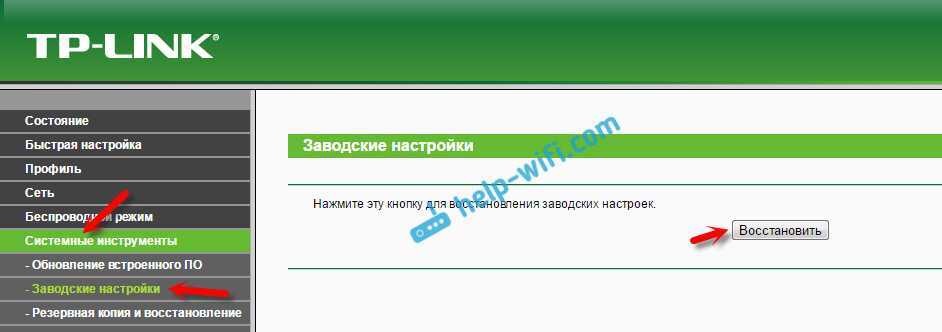
После перезагрузки настройки будут сброшены.
Если после настройки ретранслятора TP-LINK не работает интернет
Судя по отзывам, в процессе настройки иногда возникают проблемы. Либо ретранслятор не может подключится к Wi-Fi сети роутера, либо подключение есть, но не работает интернет. Несколько советов по решению проблем:
- Установите ретранслятор ближе к маршрутизатору. Чаще всего, проблемы в работе усилителя Wi-Fi сети появляются из-за слабого сигнала, или помех.
- Если репитер не может подключится к маршрутизатору, или не работает интернет, то восстановите заводские настройки на TL-WA850RE (как это сделать, писал выше), затем перезагрузите роутер, и попробуйте соединить их еще раз.
- При возникновении проблем с настройкой через кнопку WPS, можете попробовать установить соединение с нужной Wi-Fi сетью через панель управления. Выше писал как это сделать.
- Можно так же попробовать обновить прошивку вашего ретранслятора.
- И еще, в настройках роутера можно сменить канал Wi-Fi сети. Как это сделать, я писал в статье: как найти свободный Wi-Fi канал, и сменить канал на роутере.
488
Сергей
TP-Link
Как выбрать место для установки
Обычно репитеры устанавливаются в местах, в которые слабо проходит сигнал от Wi-Fi роутера. Опытные специалисты дают несколько полезных советов по размещению повторителя:
- Не ставить усилитель (extender) в непосредственной близости к оборудованию, создающему помехи. К примеру, рядом с микроволновой печью. То же правило касается и установки вай-фай маршрутизатора.
- Радиоволны не проходят через толстые преграды и способны отражаться от зеркальных поверхностей.
- Репитер лучше устанавливать по центру помещения, чтобы он покрывал всю область равномерно.
- Ставить роутер нужно как можно выше от уровня пола. При этом повторитель должен располагаться внизу, желательно на полу в комнате.
Подключение китайских репитеров
Многие пользователи в целях экономии покупают китайские усилители. При этом возникает вопрос, как настроить репитер WiFi из Китая, чтобы он правильно работал. Рассмотрим принцип подключения на примере стандартного усилителя.
Для подключения сделайте такие шаги:
- Вставьте изделие в розетку и дождитесь загорания индикатора работы. Постарайтесь, чтобы устройство находилось как можно ближе к ПК.
- Дождитесь зажигания индикатора, если устройство соединятся по WiFi. В ином случае подключитесь к нему с помощью провода.
- При настройке WiFi репитера из Китая последний должен находиться в зоне действия беспроводной домашней сети. Нажмите на значок и выберите Подключиться.
- Как только появятся данные о новом маршрутизаторе, жмите на ссылку подключения к сети.
После этого Интернет отключится, а трее ПК появится знак, свидетельствующий об успешном подключении усилителя.
Теперь можно настроить китайский репитер WiFi. Для этого проделайте следующие шаги:
- Войдите в браузер и в строке адреса вбейте IP усилителя, который указывается на самом устройстве или в инструкции. Как правило, нужно указать 192.168.10.1.
- Вбейте данные авторизации для входа в управляющую панель. Чаще всего необходимо дважды указать admin.
В появившемся меню настройте режим подключения в графе Wireless repeater mode. Выберите Repeater Mode или AP Mode для WiFi или проводного подключения соответственно.
Найдите свою сеть из нескольких предложенных вариантов, после чего нажмите на нее и подтвердите выбор с помощью кнопки Apply. Если система затребует, введите пароль.
При отсутствии необходимой сети жмите кнопку обновления.
Если настройка китайского WiFi репитера прошла успешно, появляется соответствующая надпись о подключении. В интерфейсе больше нет необходимости и его можно закрывать. При этом уровень сигнала повышается.
Рассмотренная выше инструкция касается ситуации, когда WiFi репитер необходимо настроить с нуля. Ситуация усложняется, если в репитер уже вносились настройки и попасть в интерфейс не удается. В таком случае нужно настроить ПК. Для этого:
- Включите усилитель и подсоедините его к ПК с помощью кабеля.
- Войдите в Центр управления сетями и перейдите в раздел изменения параметров адаптера.
Жмите иконку локальной сети левой кнопкой и перейдите в раздел свойств.
В новом окне выберите TCP/IPv4 и его настройку.
Жмите на отметку «Использовать следующий IP и введите следующие данные — 192.168.1.111, 255.255.255.0, а также 192.168.10.1 для IP, маски и шлюза соответственно.
После сохранения настроек можно войти в WiFi репитер и использовать сеть в обычном режиме.
Использование смартфона в качестве Wi-Fi-репитера
Сам сотовый телефон, естественно, в составе своей операционной системы такой функции не имеет. Поэтому для того чтобы сделать ретранслятор WiFi из смартфона, на него необходимо установить стороннее программное обеспечение, после чего настроить. В итоге зона покрытия увеличится. При этом в зависимости от функционала приложения могут быть реализованы два варианта:
- пользователю не нужно будет вручную переключаться при переходе из сегмента в сегмент, телефон дублирует SSID и для WiFi-модуля клиента. Это равносильно нахождению в границах одной беспроводной Сети;
- создается новая беспроводная Сеть, по сути, сигнал просто ретранслируется, то есть создается соединение типа «мост» (в большинстве случаев).
Как это работает?
Все мобильные устройства обычно позволяют нам привязка к сети , персональная точка доступа или зона Wi-Fi, то есть совместное использование нашего мобильного широкополосного подключения для передачи данных через Wi-Fi с другими устройствами, при этом наш телефон действует как точка доступа для беспроводного подключения.
Однако на других мобильных устройствах у нас также будет возможность напрямую совместно использовать сеть Wi-Fi, к которой мы подключены, при этом наш смартфон действует так, как если бы он был ретранслятором основной беспроводной сети. Поэтому мы покажем вам разные способы настроить смартфон как репитер этого беспроводного соединения.
Из ваших настроек
Мы уже предупреждаем, что в случае iPhone нам нужно будет активировать мобильные данные «да» или «да», чтобы иметь возможность включить функцию персональной точки доступа. Кроме того, отрицательная сторона iOS заключается в том, что он не будет напрямую использовать беспроводное соединение, когда к нашему iPhone подключено какое-либо устройство, но он начнет использовать мобильные данные. Так что мы не сможем использовать телефон от надкушенного яблока для расширения зоны покрытия нашего домашнего роутера.
Однако на Android телефоны, мы могли бы иметь эту возможность из собственных настроек. Это будет зависеть не только от версии операционной системы смартфона, но и от самого уровня персонализации. Поэтому мы должны зайти в настройки нашего телефона> Подключения и поискать вариант Модем , Зона Wi-Fi или Wi-Fi Мост . Наиболее распространенным будет один из первых двух вариантов, поскольку последний менее распространен на мобильных телефонах.
Например, когда эта опция активирована, мы сделали это с помощью Samsung mobile, нам нужно будет установить как имя сети (SSID), так и пароль. Фактически, мы сможем выполнить ту же настройку в каскаде, то есть телефон предоставит нам шаги, которые необходимо выполнить, если мы собираемся настраивать его в первый раз.
С приложением
Однако, как мы уже видели, не все современные телефоны позволяют нам напрямую использовать беспроводное соединение, поэтому они будет использовать мобильные данные телефона . Что-то невыполнимое, так как преимущество, которым мы хотим воспользоваться, — это увеличить Wi-Fi-соединение маршрутизатора. Следовательно, для достижения нашей цели мы должны перейти на стороннее приложение.
NetShare — без root-доступа
Разработчик: NetShare Softwares
После его установки мы должны открыть его и предоставить запрашиваемые разрешения. Затем нам нужно будет коснуться значка беспроводного подключения. После этого мы должны увидеть, что вверху, рядом со значком, отображается QR-код, который мы должны использовать для подключения другого устройства. Хотя, если вы не можете прочитать эти коды, вы всегда можете получить к ним доступ вручную, введя пароль ниже. Однако вам придется изменить раздел Прокси на ручной. С другой стороны, для телефонов iPhone нет специального приложения, которое бы облегчило это.
Как включить репитер
После выбора места для установки усилителя его потребуется активировать, а затем синхронизировать с нужной точкой доступа Wi-Fi.
Сначала необходимо выделить несколько существенных моментов. Как и говорилось выше, репитер втыкается в розетку напряжением 220 Вольт. Он также может подключаться к Wi-Fi роутеру при помощи кабеля, идущего в комплекте, либо посредством беспроводного соединения. Оба варианта актуальны в конкретном случае и не влияют на качество работы устройства.
Перед тем как подключать и настраивать усилитель сигнала Wi-Fi, важно учитывать следующие нюансы:
- Репитер не изменяет пароль и другие параметры беспроводного соединения, а просто перехватывает сигнал и распространяет на расстояние, соответствующее зоне его покрытия.
- Гаджеты в зависимости от места расположения будут синхронизироваться с устройством, от которого исходит сигнал большей мощности. Например, если роутер стоит в гостиной, где находится девайс, а репитер в другом помещении, то гаджет подключится именно к маршрутизатору.
- При необходимости пользователь может создать локальную сеть из нескольких аппаратов, подключенных к единой точке доступа вай-фай.
Дополнительная информация! После подключения репитера к розетке, необходимо нажать на кнопку, располагающуюся по центру его корпуса, чтобы запустить повторитель. Далее производится его настройка.
Подключение репитера по WPS
Некоторые особенности при установке репитеров GSM, 3G, 4G
Старайтесь, чтоб на вход репитера приходили сигналы от всех операторов приблизительно одинакового уровня. Иначе могут получиться разные радиусы действия от внутренней антенны для каждого оператора.
В загородных домах старайтесь вешать приёмную антенну как можно выше – это позволит Вам использовать мощность усилителя на максимум. Каждый метр вверх имеет значение! А в городе это правило далеко не всегда выполняется.
Если в системе более 20м кабеля, то берите марку кабеля не тоньше 8D-FB.
Что касается городских офисов – старайтесь устанавливать внутреннюю антенну в каждую комнату! Проверено богатым личным опытом.
Для офисов, как правило, следует выбирать репитеры с диапазонами 1800/2100, 2100/2600 или даже 1800/2100/2600. А 900-ю частоту в офисе ставить бессмысленно. Исключения — цоколь, подземные паркинги.
Для офисов в цокольном этаже, где с улицы не заходит 2100 МГц, следует ставить репитер 1800. В этом диапазоне будет и 2G/GSM, и 4G/LTE, т.е. одним выстрелом двух зайцев.
В загородных домах практически любой вариант можно встретить. Для дачных домиков, находящихся далеко от цивилизации (когда связь в доме отсутствует вовсе), в 97% случаев подойдет репитер 900-го диапазона, но всегда лучше перепроверить замерами. Кстати, последнее время набирает обороты 4G/LTE800 на частоте 800 МГц, соответственно. Скорость невысокая из-за узкой ширины полосы, но лучше чем ничего.
Не покупайте дешевые усилители
Они даже если и будут работать, то могут привлечь внимание радио-надзора, т.к. создают помеху базовым станциям сотовых операторов
Обычно это штраф с предписанием о демонтаже, а для юридических лиц попавшихся вторично – закрытие деятельности до 90 дней.
Установка репитера под определенного оператора МТС, Билайн, Мегафон, Yota, Tele2 — это более дорогое удовольствие, но более качественное. Актуально для офисов, где используется корпоративная связь.
Кстати, тут можно посмотреть примеры штрафов от ГКРЧ. Немного из опыта (ездил после горе установщиков):
Репитер диапазона 2100 МГц. Выдавал вот такую помеху:
Настроить не удалось, репитер под замену.
Репитер 900/2100/2600:
Выдавал помехи в 900 и 2600 диапазонах:
Популярная ошибка при установке репитеров в загородных домах и дачах
Основная задача избежать «закольцовки» сигнала между внешней и любой из внутренних антенн, т.е. внешнюю антенну надо как можно дальше расположить от любой из внутренних.
| НЕПРАВИЛЬНО | ПРАВИЛЬНО |
Распространённая ошибка при установке репитеров в офисах, квартирах, кафе
Бывают случаи, что офис состоит из одной комнаты и кроме как расположить антенну за окном этой комнаты нет вариантов. В таких случаях, лучше выносить внешнюю антенну на крышу здания, балкон на лестничной площадке и т.д. В противном случае работать не будет.
| НЕПРАВИЛЬНО | ПРАВИЛЬНО |
Пример установки репитера сотовой связи 3G, 4G в небольшой офис
Если остались вопросы или нужна помощь с выбором репитера — пишите на info@mobilebooster.ru или звоните 8-800-222-41-30 .
Привет! Эта статья будет посвящена повторителям Wi-Fi. Мы уже рассматривали много конкретных моделей на страницах нашего мегакрутого портала WiFiGid, но универсальной статьи еще не было. Итак, настройка репитера со всех сторон – от распаковки до конечного использования простыми словами от Ботана. Начинаем!


























